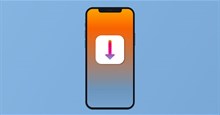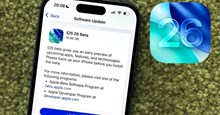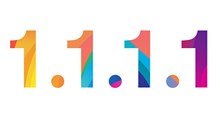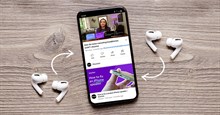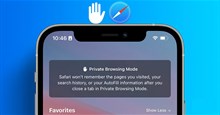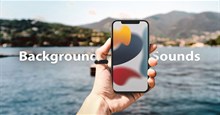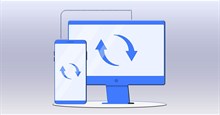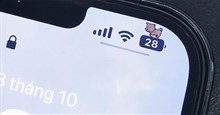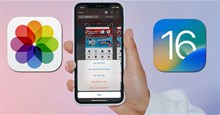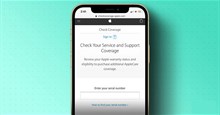Cách thiết lập quyền kiểm soát của cha mẹ trên iPhone, iPad của con
Nếu có con đang sử dụng iPhone hoặc iPad, có lẽ nhiều phụ huynh đã từng tự hỏi làm sao để đảm bảo thiết bị an toàn hơn cho trẻ. Với mạng xã hội, trò chơi, ứng dụng nhắn tin và Internet nói chung, trẻ em ngày càng dành nhiều thời gian trực tuyến hơn bao giờ hết và không dễ để biết chúng đang xem gì hoặc nói chuyện với ai.
Tính năng Kiểm soát của phụ huynh được tích hợp sẵn trong phần Thời gian sử dụng (Screen Time) của Apple sẽ giúp cha mẹ quản lý điều đó. Phụ huynh có thể giới hạn nội dung, chặn ứng dụng, kiểm soát liên lạc và theo dõi thời gian sử dụng thiết bị, tất cả đều có thể thực hiện từ chính chiếc iPhone của mình.
Hướng dẫn này sẽ giúp cha mẹ thiết lập kiểm soát của phụ huynh trên iPhone hoặc iPad của con em mình một cách nhanh chóng và dễ dàng bằng các tính năng có sẵn của Apple. Đồng thời, bài viết cũng sẽ cung cấp cách giám sát hoạt động của con theo thời gian, điều chỉnh khi trẻ lớn lên và ngăn chặn những mẹo mà trẻ thường dùng để vượt qua hạn chế.
Cách thiết lập quyền kiểm soát của cha mẹ trên iPhone, iPad của con
Cách thiết lập kiểm soát của cha mẹ trên iPad/iPhone
Việc thiết lập kiểm soát của cha mẹ trên iPhone của trẻ khá đơn giản, bắt đầu bằng cách tạo tài khoản Chia sẻ trong gia đình cho trẻ. Thông qua đó, cha mẹ có thể kiểm soát tất cả các tính năng thời gian sử dụng màn hình từ xa và thậm chí có thể áp dụng các hạn chế về nội dung và giới hạn mua hàng trên iPhone của con bạn.
- Mở Cài đặt, sau đó nhấn vào ID Apple của bạn ở đầu màn hình.
- Nhấn Gia đình.
- Chạm vào biểu tượng thêm thành viên ở góc trên bên phải.
- Nếu con bạn đã có tài khoản Apple, chọn Mời người khác để mời tham gia nhóm. Nếu chưa, chọn Tạo tài khoản cho trẻ, điền thông tin và nhấn Tạo tài khoản cho trẻ lần nữa.
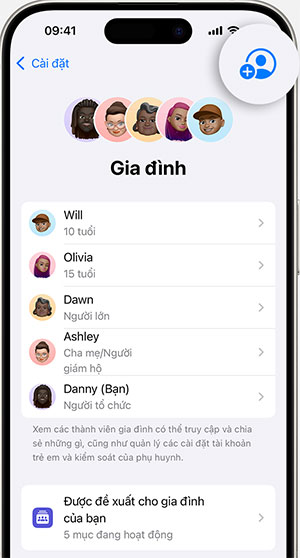
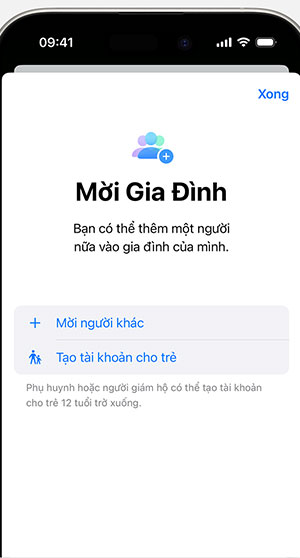
Khi trẻ chấp nhận lời mời, tên của trẻ sẽ xuất hiện trong nhóm gia đình. Lúc này, cha mẹ có thể thiết lập Thời gian sử dụng, giới hạn ứng dụng và áp dụng các hạn chế nội dung ngay từ thiết bị của mình.
Cách bật Thời gian sử dụng cho tài khoản của trẻ
Tính năng Thời gian sử dụng cho phép cha mẹ xem thời gian trẻ sử dụng thiết bị, đặt thời gian nghỉ và giới hạn thời gian sử dụng ứng dụng.
- Vào Cài đặt, sau đó nhấn Gia đình.
- Chọn tên của con bạn trong danh sách thành viên.
- Chạm vào Thời gian sử dụng.
- Nhấn Thay đổi mật mã thời gian sử dụng, sau đó làm theo hướng dẫn để đặt hoặc cập nhật mã. Hãy giữ mã này bí mật để trẻ không thể thay đổi cài đặt.
- Sau khi đặt mã, nhấn vào Hoạt động ứng dụng & web và bật tính năng này.
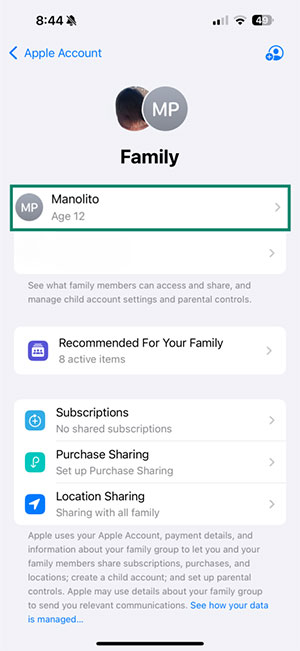
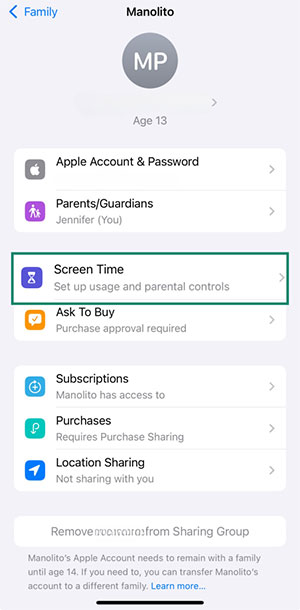
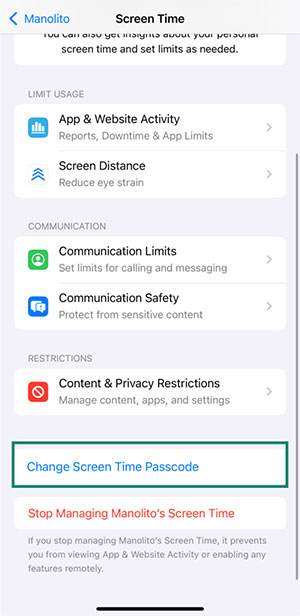
Cách thiết lập Thời gian nghỉ
Thời gian nghỉ (Downtime) cho phép phụ huynh đặt khoảng thời gian mà chỉ các cuộc gọi điện thoại và ứng dụng được phép mới có thể sử dụng.
- Trong phần Thời gian sử dụng của hồ sơ con bạn, nhấn vào Thời gian nghỉ.
- Nhập mã Thời gian sử dụng, bật Thời gian nghỉ cho đến ngày mai hoặc lên lịch và thiết lập giờ bắt đầu cũng như kết thúc.
- Che mẹ cũng có thể bật tùy chọn Chặn trong Thời gian nghỉ để chặn hoàn toàn thiết bị trong thời gian này. Trẻ có thể yêu cầu thêm thời gian và phụ huynh sẽ nhập mã để chấp thuận.
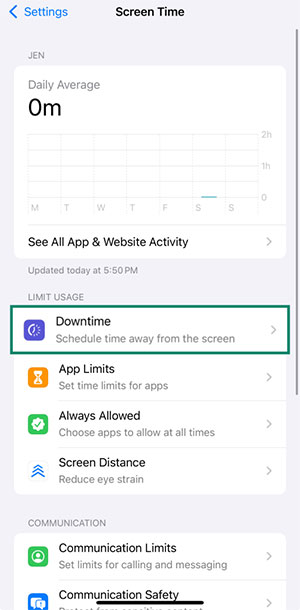

Cách giới hạn ứng dụng trên iPhone/iPad
Tính năng này cho phép mọi người đặt giới hạn thời gian hàng ngày cho các danh mục ứng dụng như trò chơi hoặc mạng xã hội.
- Trong Thời gian sử dụng, chọn Giới hạn ứng dụng.
- Nhấn Thêm giới hạn.
- Chọn các ứng dụng hoặc danh mục cần giới hạn và nhấn Tiếp theo để đặt thời gian sử dụng mỗi ngày.
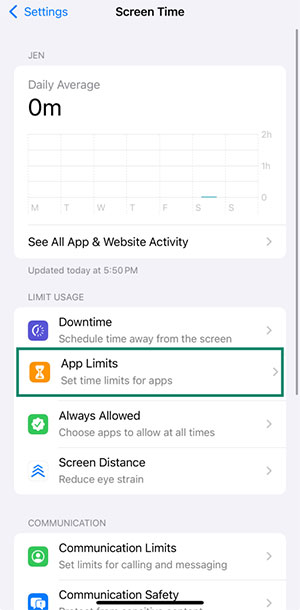
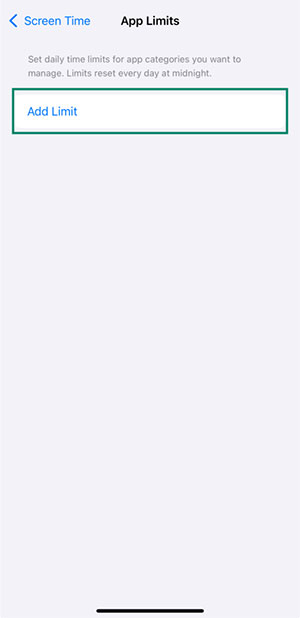
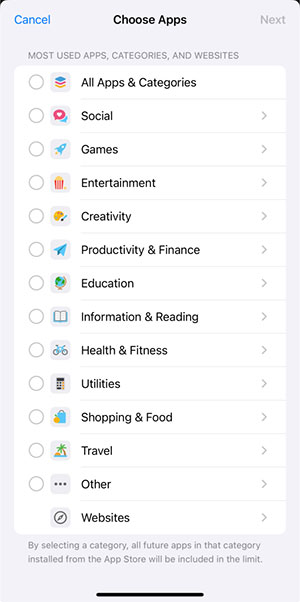
Giới hạn quyền truy cập vào ứng dụng, nội dung và tính năng
Sau khi thiết lập Thời gian sử dụng, cha mẹ có thể tùy chỉnh thêm để kiểm soát nội dung mà con có thể truy cập, từ giới hạn website đến chặn mua hàng.
Vào tài khoản con trong nhóm Gia đình, nhấn Thời gian sử dụng, chọn Giới hạn nội dung & quyền riêng tư và bật lên. Tại đây, mọi người có thể điều chỉnh các quyền truy cập sau:
Chặn website
Cha mẹ có thể chặn nội dung người lớn tự động hoặc tạo danh sách tùy chỉnh các website được phép hoặc bị chặn trong Safari.
- Trong Giới hạn nội dung và quyền riêng tư, sau đó nhấn vào App Store, Phương tiện, Web và Trò chơi.
- Nhấn Nội dung Web.
- Chọn một trong các tùy chọn: Không giới hạn, Giới hạn website người lớn hoặc Chỉ website được chấp thuận.
- Mọi người cũng có thể thêm thủ công website vào danh sách Không cho phép hoặc Luôn cho phép để kiểm soát kỹ hơn.
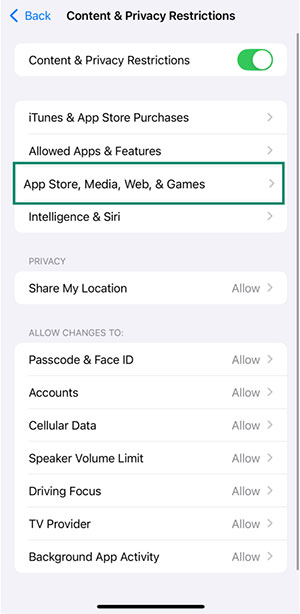
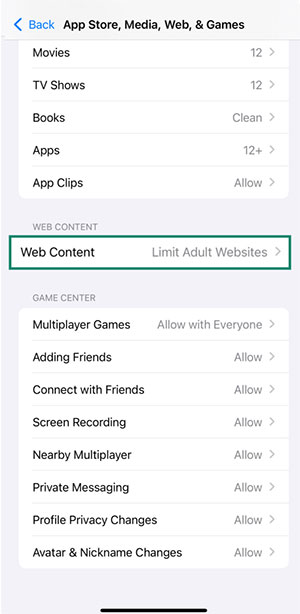
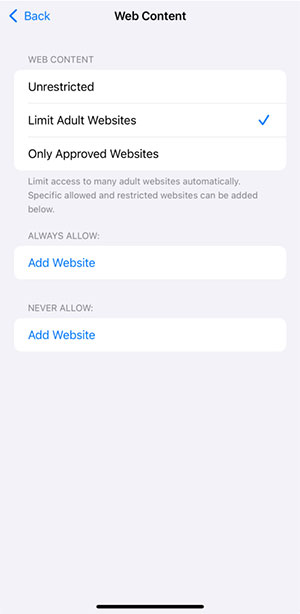
Ngăn mua hàng trên App Store
- Trong Nội dung giới hạn và quyền riêng tư, chọn Mua hàng trên iTunes & App Store.
- Chọn từng tùy chọn muốn chặn như Cài đặt ứng dụng, Xóa ứng dụng hoặc Mua trong ứng dụng, sau đó đặt thành Không cho phép.
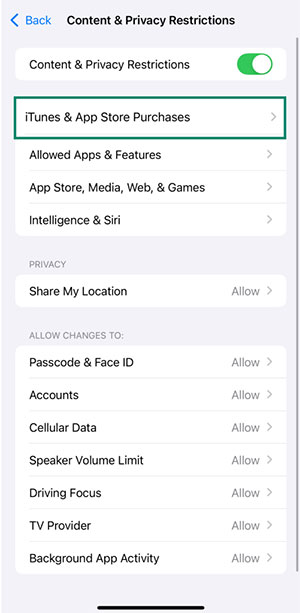
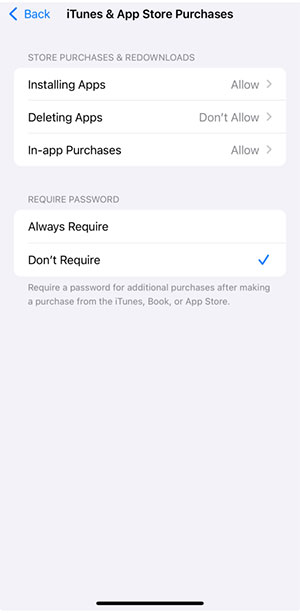
Thủ thuật iPhone
-

Hướng dẫn dùng TestFlight để cài đặt ứng dụng beta trên iPhone
-

Hướng dẫn hạ cấp iOS 26 xuống iOS 18 trên iPhone
-

Hướng dẫn cách cài đặt iOS 26 Developer Beta
-

Cách thiết lập và sử dụng 1.1.1.1 DNS trên điện thoại
-

Cách kết nối hai AirPods với cùng một thiết bị Apple
-

Hướng dẫn cách duyệt web ẩn danh trong Safari
-

Hướng dẫn bật tính năng Âm thanh trong nền trên iOS 15
-

Những điều thú vị có thể làm với Phone Link
-

Hướng dẫn tạo hình nền nuôi thú trên iPhone
-

Cách sao chép và xóa ảnh chụp màn hình trên iOS 16
-

TOP ứng dụng hay cho Dynamic Island của iPhone
-

Những cách kiểm tra thời hạn bảo hành iPhone